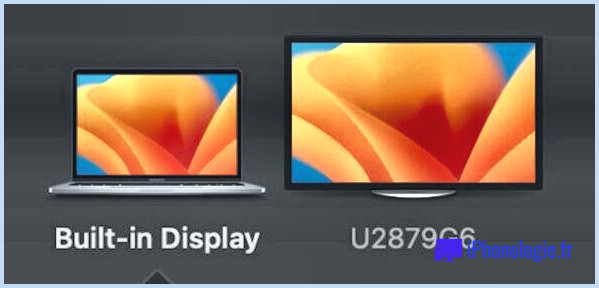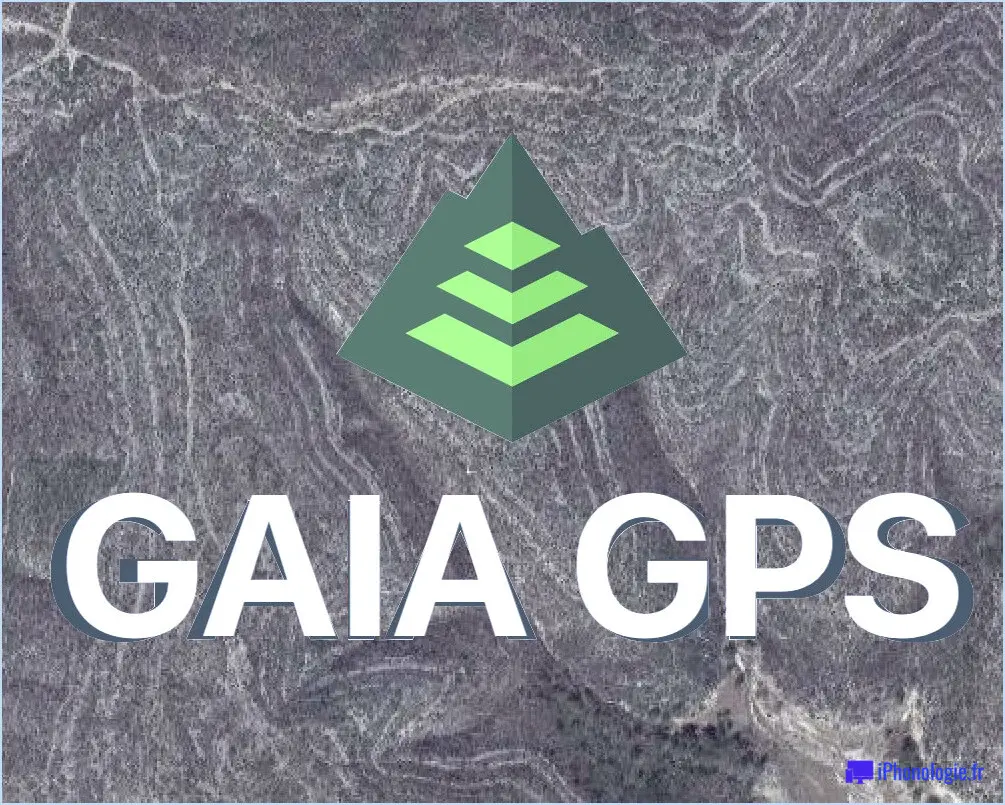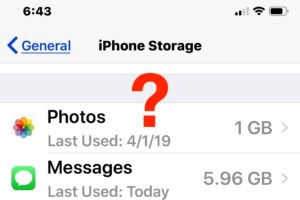Protéger par mot de passe un disque externe sous Mac OS X avec des partitions cryptées
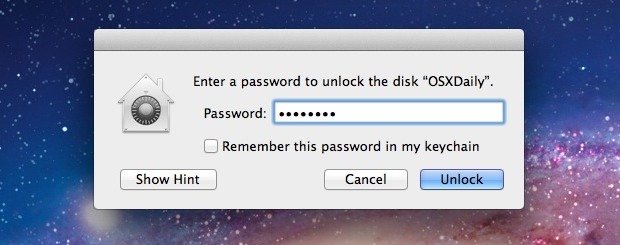
Nous vous avons récemment montré comment protéger par mot de passe des fichiers et des dossiers en utilisant des images disques cryptées sous Mac OS X, mais si vous disposez d'un disque externe, vous pouvez aller plus loin. En utilisant des partitions de disque cryptées, tout lecteur, qu'il s'agisse d'une clé USB, d'un lecteur flash, d'un disque dur ou autre, peut être configuré de manière à nécessiter un mot de passe avant que le lecteur puisse être monté et les fichiers consultés.
Exiger un mot de passe pour accéder aux disques externes avec une partition cryptée
Cette opération permet de formater le disque externe et d'en effacer tout le contenu. Sauvegardez vos données et tout le contenu avant de poursuivre, et ne perdez pas le mot de passe défini.
- Lancer "Disk Utility" depuis /Applications/Utilitaires/
- Connectez le lecteur que vous souhaitez protéger par un mot de passe
- Sélectionnez le lecteur dans Disk Utility, et cliquez sur l'onglet "Erase"
- Descendez le menu "Format" et choisissez "Mac OS Extended (Journaled, Encrypted)"
- Cliquez sur "Effacer"
- À l'écran suivant, définissez un mot de passe - ne perdez pas ce mot de passe ou vous perdrez l'accès aux données du disque
- Donnez un indice qui n'est pas évident et cliquez ensuite sur "Effacer"
- Laissez l'utilitaire de disque fonctionner, une fois terminé, la partition du disque apparaîtra sur le bureau, le disque sera accessible pour l'instant sans mot de passe permettant le transfert de fichiers. Éjectez le disque une fois terminé pour exiger un mot de passe lors du montage et de l'utilisation ultérieurs.
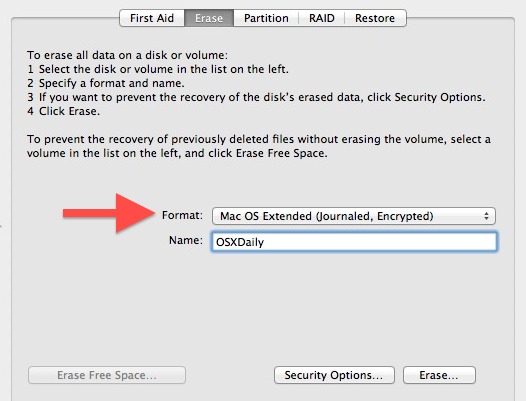
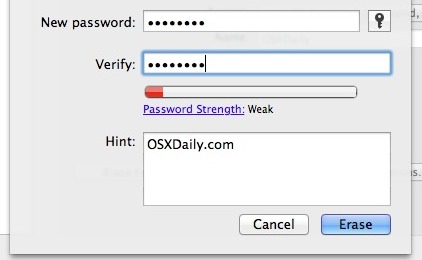
Une fois que le disque a été éjecté, il faut le connecter à nouveau en utilisant un mot de passe avant même qu'il ne soit monté. Cet écran ressemblera à ceci :
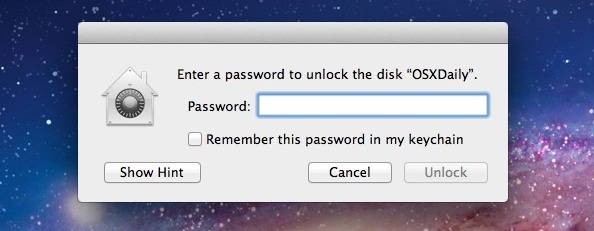
Cliquer sur "Mémoriser le mot de passe dans le porte-clés" permettra de monter le lecteur sur le Mac sans avoir à entrer le mot de passe sur ce Mac, mais il faudra quand même un mot de passe pour l'utiliser sur un autre Mac. Pour une sécurité maximale, il est préférable de ne pas cocher cette option.
Pour des mesures de sécurité à l'échelle du système, n'oubliez pas de protéger un Mac avec des mots de passe de connexion et d'écran de veille, et si les compromis ne vous dérangent pas, d'utiliser FileVault pour crypter tout le disque dur et son contenu.